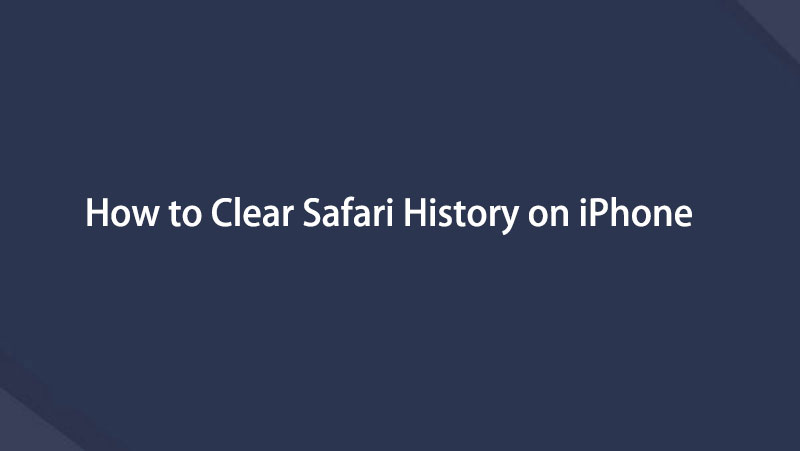Radera enkelt allt innehåll och inställningar på iPhone, iPad eller iPod helt och permanent.
- Rensa skräppostfiler från iPhone
- Rensa iPad-cache
- Rensa iPhone Safari Cookies
- Rensa iPhone Cache
- Rensa iPad-minnet
- Rensa iPhone Safari History
- Ta bort iPhone-kontakter
- Ta bort iCloud Backup
- Ta bort iPhone-e-postmeddelanden
- Ta bort iPhone WeChat
- Radera iPhone WhatsApp
- Ta bort iPhone-meddelanden
- Ta bort iPhone-foton
- Radera iPhone-spellista
- Ta bort lösenord för iPhone-begränsningar
Så här rensar du sökhistorik på iPhone med de fyra bästa sätten 4
 Uppdaterad av Lisa Ou / 15 oktober 2021 14:20
Uppdaterad av Lisa Ou / 15 oktober 2021 14:20När du bara spenderar din tid på att surfa över internet på din iPhone, omedvetet, skapar du redan historikdata på din iPhone. Din iPhone lagrar mycket data om det mesta av din aktivitet som vanligtvis används för att göra saker enklare för dig som att spåra din inloggningsinformation om webbplatsen du har besökt och registrera aktiviteter så att om du loggar in igen måste ange din information om och om igen. Men om du är orolig för att någon ska se din aktivitetshistorik på din iPhone och du känner att det finns ett behov av att rensa dem, då kommer din fråga säkert att vara hur rensar jag min sökhistorik på min iPhone? Det är den bästa tiden att lära sig att skrapa bort dem. Med det presenterar den här artikeln detaljerad information om hur du rensar sökhistoriken på iPhone.


Guide Lista
FoneEraser för iOS är den bästa iOS-datorrengöraren som enkelt kan radera allt innehåll och inställningar på iPhone, iPad eller iPod helt och permanent.
- Rengör oönskade data från iPhone, iPad eller iPod touch.
- Radera data snabbt med engångsskrivning, vilket kan spara tid för många datafiler.
- Det är säkert och enkelt att använda.
Del 1. Varför du behöver rensa historik på iPhone
Det finns inget mycket att oroa sig över sökhistorikdata när du surfar över internet. Men det kommer att finnas en tid då du skulle behöva rensa eller radera dem på olika sätt på din iPhone internt eller radera sökhistoriken helt med hjälp av ett verktyg. Det finns vissa tillfällen som du måste vara medveten om dem eftersom de kan orsaka problem på din iPhone. Av denna anledning är det inte till besvär för dig om du tar bort eller rensar sökhistoriken på din iPhone. För att ge dig en ledtråd varför du behöver rensa cookies på din iPhone, här är den viktiga informationen du kan vara uppmärksam på:
- Att radera sökhistorikdata hjälper till att skydda din integritet, skyddsnätsproblem och information som nämnts att den lagrar data om användarnas aktivitet som vanligtvis inkluderar inloggningsinformation, aktuell sökinformation och all annan aktivitet på webbplatsen eller söker webbläsare. Av den anledningen är det verkligen ett behov av att ta bort sökhistoriken på din iPhone.
- Sökhistorikdata samlas i en komprimerad fil och lagras någonstans i din iPhones lagring i form av cache, cookies eller skräpfiler. Att bära för mycket av dessa på din enhet kan vara en orsak till problem, det är därför att rensa eller ta bort dem skulle hjälpa din enhet att återta utrymme för en snabbare och smidigare iPhone-prestanda.
- Överbelastad sökhistorikdata kommer att fungera samtidigt om du öppnar dina sökflikar, det är därför den kommer att förbruka mer data. När du tar bort sökhistoriken kommer det att minska dataanvändningen på din iPhone.
- Sist men definitivt inte minst, genom att rensa sökhistoriken på din iPhone blir dina webbläsarapplikationer mer organiserade eftersom det hjälper dig att sortera ut endast viktiga flikar och sökinformation.
Del 2. Hur man rensar historik på iPhone
Om du letar efter en bekväm och enkel process för att rensa eller radera din historik på din iPhone, oavsett om det är från Google-sökning eller YouTube, är huvudfrågan du tänker på: hur rensar jag min sökhistorik på min iPhone? Tja, det är inte ett stort problem längre. Vi är här för att lära ut och ge dig sätt att göra det på ett enkelt sätt. Nedan listas den viktiga information som du kan vara uppmärksam på:
Hur man rensar sökhistorik på iPhone med FoneEraser för iOS
FoneEraser för iOS är den bästa programvaran som säkerligen kommer att passa dina behov. Om du vill veta hur du raderar sökhistorik på din iPhone kommer denna programvara att göra det enkelt för dig. Det är den bästa iOS-datarenaren som erbjuder raderingsnivåalternativ som du kan använda beroende på nivån på dina raderingsbehov. Det kan också enkelt radera allt innehåll, inställningar och onödiga data på en iOS-enhet helt. Bortsett från det låter det dig också frigöra lite utrymme på din lagringsenhet. Slutligen kan denna programvara installeras på Windows- eller Mac-datorer.
FoneEraser för iOS är den bästa iOS-datorrengöraren som enkelt kan radera allt innehåll och inställningar på iPhone, iPad eller iPod helt och permanent.
- Rengör oönskade data från iPhone, iPad eller iPod touch.
- Radera data snabbt med engångsskrivning, vilket kan spara tid för många datafiler.
- Det är säkert och enkelt att använda.
Observera att du har två (2) alternativ med FoneEraser för iOS. Om du bara vill ta bort historik på din iPhone men inte vill förlora specifik data på iPhone. Den har en funktion som hjälper dig att radera tillgängliga skräpfiler utan att förlora data. Med det, här är de enkla stegen att följa:
steg 1Ladda ner FoneEraser för iOS och installera det på din dator. Det kommer att startas automatiskt. Om det inte är det, dubbelklicka bara på ikonen på skrivbordet för att öppna. Anslut sedan din iPhone till datorn med en USB-laddningskabel.
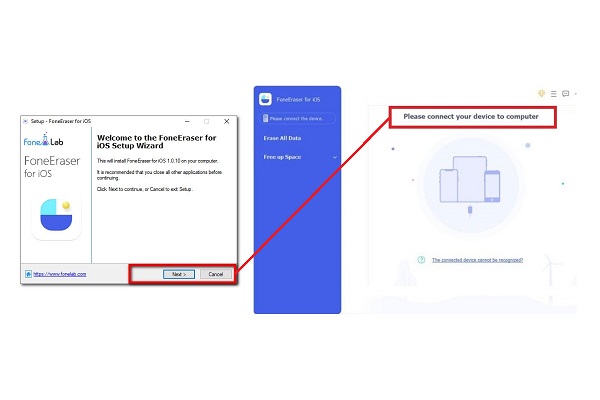
steg 2Klicka på Gratis upprymme finns på den vänstra panelen i gränssnittet. Fortsätt sedan till Radera skräpfiler. Observera att du kommer att radera skräpfiler som är staplade och lagrade i din iPhones lagring.

steg 3Kryssa i rutorna. Klicka på Radera knappen som finns längst ner till höger i gränssnittet. Vänta tills rensningsprocessen är klar och du är klar.
Om du vill radera alla dina sökhistorikdata inklusive allt innehåll på din iPhone helt och permanent. Nedan följer de förenklade stegen:
steg 4Välja Radera alla data sedan en raderingsnivå från (Hög, Medium och Låg). Det rekommenderas att välja Hög Nivå.

steg 5Därefter klickar du på Start knappen som finns under alternativen för raderingsnivån för att påbörja proceduren.
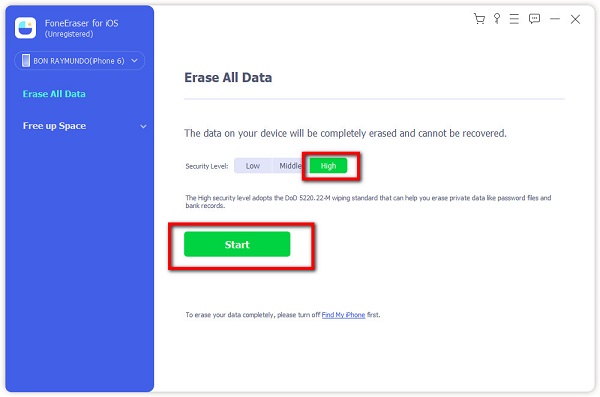
steg 6Vänta på borttagningsprocessen och du är klar.
2. Hur man tar bort Googles sökhistorik på iPhone
Om du vill ta bort Googles sökhistorik på din iPhone. Det finns 2 (två) sätt att följa som du kan göra det på din iPhone internt. Den här artikeln kommer att lära dig hur du rensar Googles sökhistorik på iPhone.
Först, genom att ladda ner appen:
steg 1Gå till din iPhone -hemmeny. Öppna sedan Inställningar App. Tryck sedan på Allmänt panel. Rulla ned och se efter iPhone-lagring.
steg 2Vänta tills enheten laddas och scrolla ner för att se Facebook. Klicka sedan på Google app.
steg 3Genom att klicka på appen får du ett annat gränssnitt där du kan hitta Avlastningsapp knapp. Klicka bara på den och bekräfta avlastningen av appen. Vänta tills den laddas medan du rensar din iPhones data.
steg 4När det är klart, kontrollera Appstorlek och dokument och data om det har ändrats. Klicka sedan bara på Installera om App knapp.
steg 5Logga in på ditt Apple-ID och installera om appen och det är allt.
Andra på Google Chrome-appen internt. Nedan följer stegen:
steg 1Öppna på din iPhone Google Chrome app.
steg 2Längst ned till höger trycker du på Ellips knappen och sedan historik.
steg 3Tryck på längst ned Rensa surfhistoriken. Markera sedan Sökhistorik. Det kan vara markerat som standard. Men se till att markera det och avmarkera alla andra objekt som du inte vill ta bort.
steg 4Tryck Rensa surfhistoriken finns längst ner i gränssnittet. Tryck sedan på Färdig uppe till höger och du är klar.
FoneEraser för iOS är den bästa iOS-datorrengöraren som enkelt kan radera allt innehåll och inställningar på iPhone, iPad eller iPod helt och permanent.
- Rengör oönskade data från iPhone, iPad eller iPod touch.
- Radera data snabbt med engångsskrivning, vilket kan spara tid för många datafiler.
- Det är säkert och enkelt att använda.
3. Hur man rensar Youtube-sökhistorik på iPhone
Om du vill ta bort din Youtube-sökhistorik från din iPhone visar vi dig hur. Det är superlätt att göra, så ta din iPhone nu och rensa YouTube-historiken:
steg 1Gå till din iPhones hemmeny och öppna sedan youtube app. Tryck på ikonen längst upp till höger där den kommer att ge dig en panel.
steg 2Tryck på Inställningar scrolla sedan ner tills du kommer till Historia och sekretess.
steg 3Därefter peka på Rensa sökhistorik och sedan kommer det att dyka upp ett meddelande och bekräfta för att rensa.
4. Hur man rensar sökhistorik på iPhone Safari
Du kan ta bort hela din Safari-webbhistorik på bara mindre än en minut. Här är vad du kan göra, var du kan göra det och hur du gör det:
steg 1Gå till din iPhone Inställningar app. Rulla ned och tryck på Safari.
steg 2Därefter peka på Rensa historik och webbplatsdata.
steg 3Tryck sedan på popup-fönstret Rensa historik och data och du är klar.
FoneEraser för iOS är den bästa iOS-datorrengöraren som enkelt kan radera allt innehåll och inställningar på iPhone, iPad eller iPod helt och permanent.
- Rengör oönskade data från iPhone, iPad eller iPod touch.
- Radera data snabbt med engångsskrivning, vilket kan spara tid för många datafiler.
- Det är säkert och enkelt att använda.
Del 3. Vanliga frågor om att rensa historik på iPhone
1. Är det dåligt att rensa historik på en iPhone?
Om du undrar om det är bra eller dåligt att rensa eller ta bort historik på din iPhone, så är det definitivt inte dåligt. Att ta bort dem hjälper faktiskt din enhet att öka sin prestanda i allmänhet. Att ta bort det kommer inte att ändra mycket på appen, men för webbplatser där du loggar in kan din inloggade status raderas och du måste logga in igen nästa gång du besöker den. Det är därför det är bra att ta bort dem.
2. Vad händer om jag rensar historiken på Safari?
När du rensar din sökhistorik kommer den att ta bort data som den sparar som ett resultat av din surfning, vilket inkluderar din inloggningsinformation och historik över webbsidor du har besökt. Du kommer att loggas ut från vissa webbplatser och kan behöva logga in igen. Dessutom kommer inget mycket att förändras på Safari-appen, det kommer bara att vara en återställning och en ny app att använda.
3. Kan jag återställa raderad historik på safari i min iPhone?
Defenitivt Ja! Safari tillåter dig fortfarande att lagra din raderade historik, men det kräver lite ansträngning för att göra det. Först går du till Safari-appen och går sedan till det avancerade alternativet. Efter det väljer du Återställ säkerhetskopia. Välj säkerhetskopian som innehåller din raderade Safari-historik. Klicka slutligen på knappen Återställ.
FoneEraser för iOS är den bästa iOS-datorrengöraren som enkelt kan radera allt innehåll och inställningar på iPhone, iPad eller iPod helt och permanent.
- Rengör oönskade data från iPhone, iPad eller iPod touch.
- Radera data snabbt med engångsskrivning, vilket kan spara tid för många datafiler.
- Det är säkert och enkelt att använda.
Slutsats
Så det är hur snabbt och enkelt det är att rensa och radera din sökhistorik på din iPhone. Med det bevisar den här artikeln för dig att radering av sökhistorik är som ett ögonblick som du kan göra på bara en minut med lätthet med hjälp av lösningarna och detaljerade steg som nämns ovan.
Nedan finns en videohandledning som referens.